照片蒙太奇通常被理解为从不同照片的部分创建完整的图像。该技术广泛用于制作广告横幅,个性化电子贺卡,有趣图片等。通常,制作专业照片蒙太奇需要在复杂的照片编辑程序中进行数小时的艰苦工作。然而,即使是一个完整的初学者,也可以创建一个简单的照片蒙太奇!如果您没有或几乎没有照片编辑经验,我们建议您尝试Movavi Photo Editor - 一个易于使用的图片蒙太奇软件。
1.上传你的照片
单击“ 浏览图像”并选择所需的照片.您还可以通过将照片拖入程序的工作区域来添加照片.
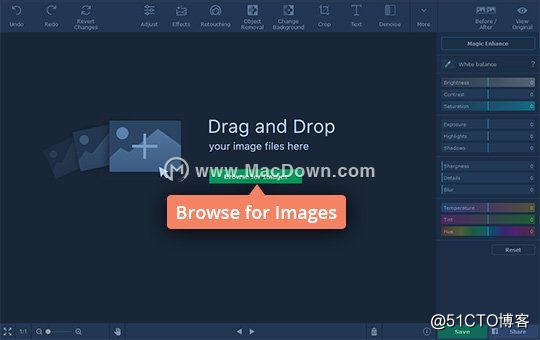
2.删除不需要的对象打开“ 对象删除”选项卡.选择“ 笔刷”并使用红色突出显示完全覆盖要删除的对象.您还可以使用Magic Wand或Lasso标记不需要的对象.如果您突出显示超过要求,请使用橡皮擦清除多余的部分.然后,单击“ 开始擦除”以删除标记的对象.
自动移除可能会在照片上留下一些瑕疵.要摆脱这些,请使用图章工具.在它的帮助下,您可以复制图像的相应部分以掩盖缺陷.从编辑面板中选择Stamp,按住Alt键并左键单击要复制的区域.在那之后,只需涂抹瑕疵.
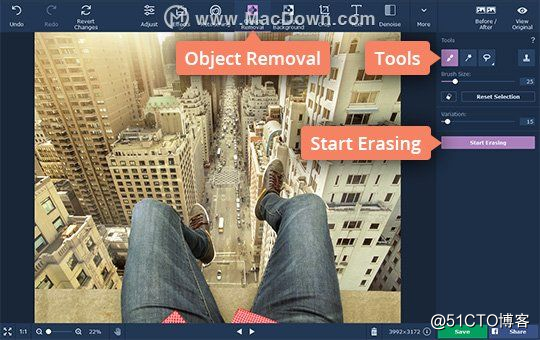
3.改变背景打开“ 更改背景”选项卡.选择“ 前景笔刷”并使用绿色突出显示标记要保留在照片中的对象.然后选择红色背景画笔并标记要删除的背景.之后,前景对象将围绕它进行选取框选择.如有必要,使用适当的刷子进行修正.要删除背景,请单击“ 下一步”.
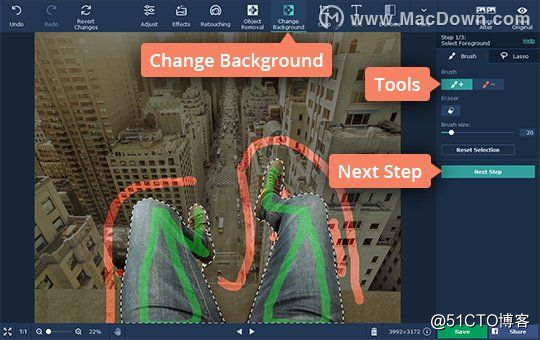
要调整大小或旋转已保存的片段,请按适当的方向拖动箭头图标,如屏幕图像所示.在这里,您还可以通过拖动“ 模糊”边缘滑块来柔化对象边缘.现在您可以选择背景颜色或保持透明.要将图像设置为背景,请单击“ 添加图像”.从我们的收藏中选择一张图片,或点击上传从您的计算机中查找一张.如果对最终结果满意,请单击“ 应用”.要取消对此步骤中所作图像的所有更改,请单击“ 重置”.
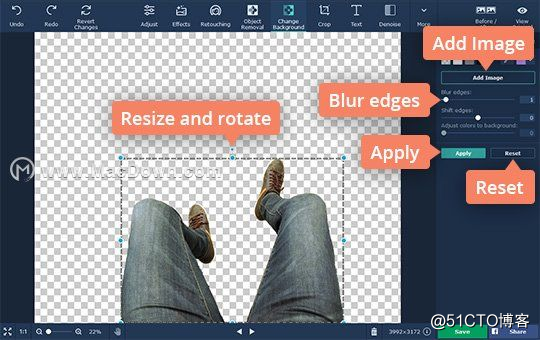
4.将片段从一个图像复制并粘贴到另一个图像使用Movavi Photo Editor,您可以从一个图像复制片段并将其粘贴到另一个图像上.
首先,打开要从中复制片段的图像.单击上方工具栏上的“ 插入图像 ”,然后从下拉列表中选择“ 复制/粘贴 ”.在“ 复制/粘贴”选项卡中,使用“ 矩形选框”,“ 多边形套索 ”或“ 套索”选择工具在要复制的对象周围绘制轮廓.单击“ 复制”按钮将其复制到剪贴板.您也可以右键单击所选片段,然后选择“ 复制”或使用标准键盘快捷键执行此操作.
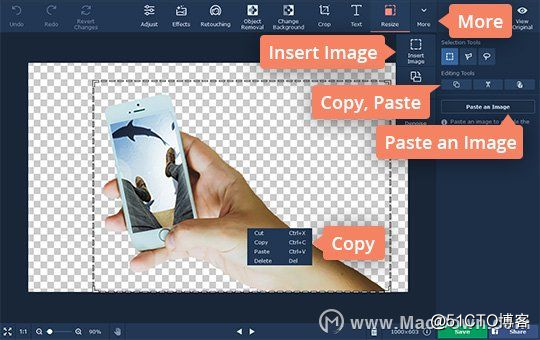
现在打开要将复制的片段放入的图像,然后单击“ 粘贴”按钮(或单击鼠标右键并选择“ 粘贴”).您还可以使用“ 粘贴图像”按钮.将新元素拖动到图像中的所需位置.您可以使用箭头按钮更改片段的大小或旋转它,如步骤4中所述.如果希望插入的片段将阴影投射到原始图像中或使用“ 轮廓”选项添加彩色轮廓,请切换阴影开关.最后,单击“ 应用”以保存更改.
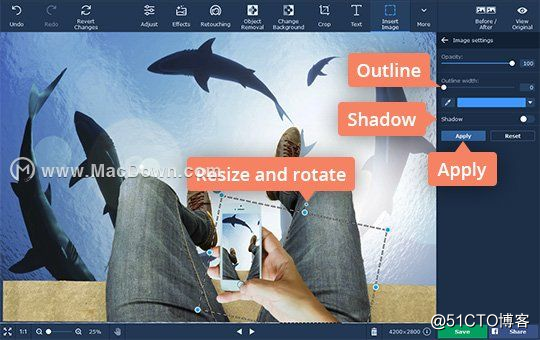
5;保存你的图片单击界面右下角的“ 保存 ”.选择适当的格式并保存照片.
正如您所看到的,使用Movavi Photo Editor可轻松拍摄照片蒙太奇!使用我们的蒙太奇照片创建者制作惊人的数字婚礼和生日明信片以及有趣的照片,让您的朋友和亲戚惊喜.

以上就是给大家带来的如何制作照片蒙太奇效果?试试Movavi Photo Editor吧!